|
本教程介绍一种比较简单的方法把明亮的婚片处理成夜景婚片。处理的时候利用通道选区来选区照片的强光部分,然后复制出来,再把背景填充黑色,照片马上变成黑夜效果。 原图  最终效果  1、打开原图素材,按Ctrl + Alt + 1调出红色通道高光选区,按Ctrl + J把选区的画面复制到新的图层,然后再在背景图层上面新建一个图层,填充黑色,效果如图1。这一步主要是把强光部分的图片复制出来,比较适合用来做夜光照片。  <图1> 2、创建亮度/对比度调整图层,参数设置如图2,效果如图3。 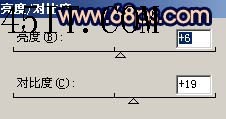 <图2>  <图3> 3、把背景图层复制一层,按Ctrl + Shift + ]移到图层的最上面,加上图层蒙版只保留人物脸部及皮肤部分其它地方用黑色画笔擦掉,确定后可以适当降低图层的不透明度,大致效果如图4。  <图4>
|
